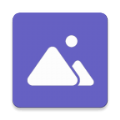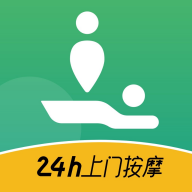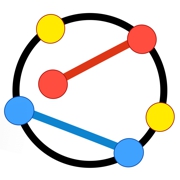怎么调电脑屏幕亮度 电脑亮度调节在哪里设置
时间:2024-04-26 21:20:53
小编:老五下载
电脑屏幕亮度一般是默认设置好的,但是有时候会发现亮度不大合适,所以就需要进行调整,只是还有部分用户并不知道怎么调电脑屏幕亮度,其实操作方法并不会难,如果你也不知道的话,可以跟随着笔者的步伐一起来看看电脑亮度调节的详细设置方法,希望可以帮助到大家。
方法如下:
方法一、
1、进入设置
电脑桌面,依次点击菜单,设置。
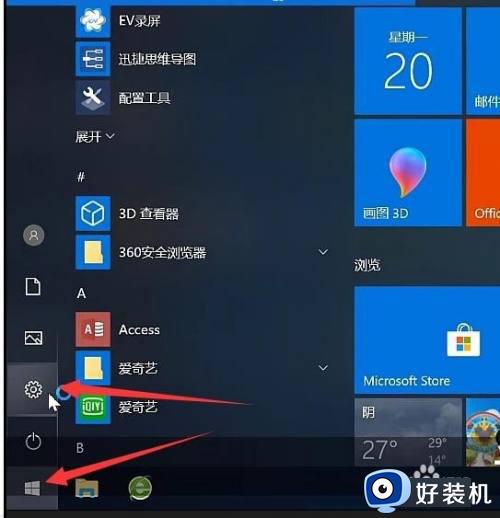
2、进入系统设置
在系统页面,点击系统,进入系统设置。
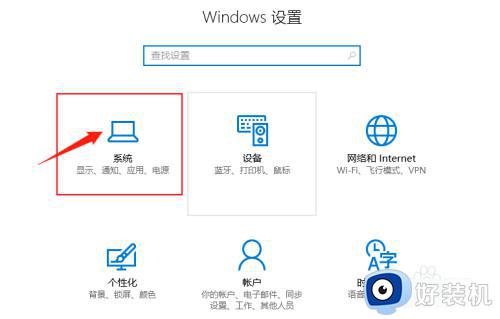
3、设置亮度
在系统设置页面,点击左侧显示,然后在右侧亮度和颜色中更改亮度。

方法二、
1、进入控制面板
在开始菜单中,依次点击Windows系统、控制面板。
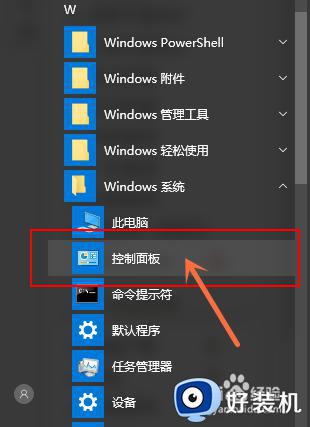
2、进入电源选项
在控制面板窗口,窗口中点击电源选项图标,进入电源管理页面。
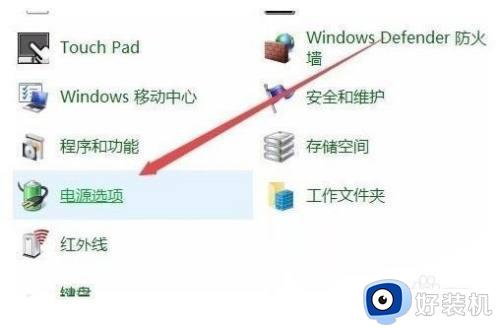
3、调节屏幕亮度
在电源选项右侧下部,点击屏幕亮度,左右滑动进行调节亮度。
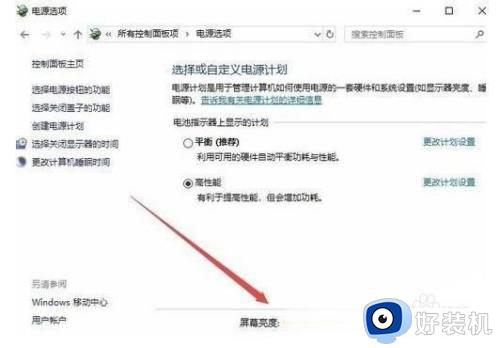
以上给大家介绍的就是电脑亮度调节在哪里设置的详细内容,有需要的话可以学习上述方法步骤来进行调整,希望帮助到大家。